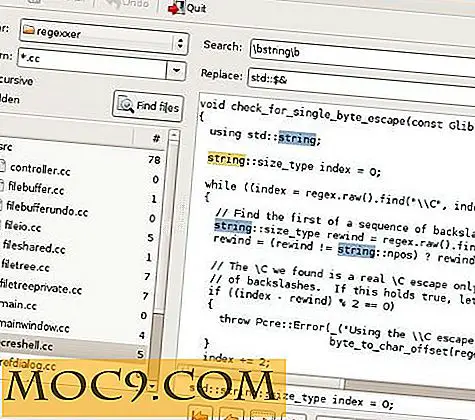Как да намалите максималния размер Качване на изображение в WordPress
Големите некомпресирани изображения могат да забавят уебсайта на WordPress. Един от начините да избегнете това е да поставите ограничения върху максималния размер на качването на изображението, така че потребителите да бъдат насърчавани да компресират и преоразмеряват изображенията, преди да ги качат. Има няколко начина за намаляване на максималния размер на качване на изображения, а най-лесният от тях е с помощта на приставка.
За целта има няколко приставки. Някои от тях не са актуализирани за известно време, така че не е сигурно дали те работят правилно с последните версии на WordPress. Поради това обикновено не ги препоръчвам. За съжаление, WP Image Size Limit е единственият плъгин, който успях да намеря, който ограничава размера на файловете, които искате да качите.
Следващото най-добро нещо са приставките, които ограничават размерите на изображенията. За разлика от файловите размери, изборът тук е богат. Трябва обаче да инсталирате и използвате само една приставка - ако изпълнявате два плъгини едновременно, това може да доведе до конфликти. За целите на този урок избрах да използвам Max Image Size Control.
Инсталирайте и активирайте контрола за макс. Размер на изображението
Както при всяка друга приставка за WordPress, преди да можете да я използвате, трябва да я инсталирате и активирате. За да направите това, в интерфейса на администратора отидете на "Plugins -> Add New". В полето за търсене въведете името на плъгина и когато се появи в списъка, щракнете Install. След това кликнете върху Активиране. Сега отидете на "Settings -> Max Image Size Control" и отворете страницата за конфигуриране на приставката.

Задайте желаните ограничения
Когато сте в страницата за конфигуриране на приставката, можете да зададете желаните ограничения. Както виждате, плъгинът дава много гъвкавост - можете да изберете дали да приложите ограничения за размера на изображението за всяка отделна публикация или само за конкретни публикации / категории. Това има смисъл, защото понякога наистина се нуждаете от изображението като цяло, в неговата слава и ако ограничите размера на изображението навсякъде, ръцете ви са вързани.
След това задайте миниизображението, средните и големите размери. Можете също така да зададете персонализиран размер.
Всички размери на изображенията имат опцията автоматично да изрежат изображенията до желания размер. Докато това е удобно, не го препоръчвам. Когато изображенията са автоматично, не разполагате с голям контрол над онова, което е останало и какво е изрязано. По-добре е да направите изрязването ръчно в графичен редактор на изображения, като например GIMP, така че да можете да видите резултата, преди да го качите в WordPress.
Пренасочване на изображения с Imsanity
Ако не сте доволни от контрола за макс. Размер на изображението, можете да проверите други приставки. Например, Imsanity върши подобна работа, но вместо да изрязва файловете, ги мащабира. Това означава, че всичко остава в образа, но само размерите му са пропорционално намалени. Плъгинът не ви позволява да зададете различни правила за отделни публикации или категории, но това е вид ограничение.

Съществуват и други подходи за задаване на макс размер на изображението. Можете да зададете ограничения за размера на изображението в конфигурационните файлове за вашия сайт или (понякога) в самата тема, но по-добре да се придържате към подхода на плъгина. Помнете с конфигурационните файлове само като последна инстанция, защото ако направите грешка там, може да направите целия си сайт WordPress безполезен за известно време. Подходът на приставката може да не е толкова гъвкав, но е много по-сигурен начин да ограничите максималния размер на качването на изображения в WordPress.